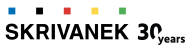Was ist Magento? – Magento 2 – eine E-Commerce Lösung und die Plattform für E-Commerce-Websites

Ganz gleich, ob Sie bereits Nutzer bzw. Nutzerin einer E-Commerce-Plattform sind oder planen, ein Unternehmen zu gründen oder E-Commerce-Projekte umsetzen und bald Magento Open Source zu nutzen, die Chancen stehen gut, dass Sie früher oder später eine Lokalisierung Ihrer Magento-Website benötigen. Unabhängig davon, ob Sie ein kleineres oder größeres Unternehmen haben – wir sind sicher, dass wir die Weiterentwicklung Ihres Unternehmens unterstützen und Ihnen helfen können, neue Kunden und Kundinnen zu gewinnen.
Was ist Magento? Magento Inc. wurde erstmals im März 2008 veröffentlicht und hat sich seitdem zu einer der zuverlässigsten Adobe E-Commerce-Websites entwickelt. Tausende von Online-Kunden und -Kundinnen, Käuferinnen und Käufern vertrauen auf dieses Tool, das eine Vielzahl von Funktionen und Features, wie z. B. mobile Optimierung, One-Click-Zahlungen, Cloud-Plattform, Bestandsverwaltung, pci-Compliance, Newsletter-Management, verschiedene Marketing-Tools und Analysen, und vieles mehr bietet. Magento Commerce (jetzt Adobe Commerce) ist eine Open-Source-Plattform, die eine breite Palette von Funktionen und hohe Sicherheit für Ihre Daten bietet, für alle Beteiligten. Von der Steigerung der Besucherzahlen bis hin zur Verbesserung gesunder Beziehungen war der Online-Handel mit Waren noch nie so einfach. Diese E-Commerce-Plattform zeichnet sich dadurch aus, dass sie es Ihnen ermöglicht, schnell individuelle Integrationen zu erstellen und Sprachen zu personalisieren.
Hier bei Skrivanek helfen wir Unternehmen jeder Größe, ihre Geschäftsziele zu erreichen, indem wir neue Technologien mit qualifizierten Mitarbeitern und Mitarbeiterinnen kombinieren, um weitreichende und wertvolle Website-Inhalte zu lokalisieren und zu erstellen. Wir unterstützen unsere Kunden bei der Übersetzung ihrer Inhalte, nicht nur in Magento, sondern auch in WordPress, Drupal, Joomla und anderen E-Commerce-Plattformen.
Je nachdem, ob Sie die Enterprise- oder die Community-Edition von Magento nutzen, werden Sie Unterschiede in der Benutzeroberfläche und den verfügbaren Funktionen feststellen. Der Hauptunterschied zwischen Magento 1 und Magento 2 besteht darin, dass letzteres in Bezug auf Sicherheit, Geschwindigkeit, SEO-Funktionen, Leistung und Benutzerfreundlichkeit verbessert wurde. Hier werden wir die Magento 2-Schnittstelle verwenden.
Im Folgenden erfahren wir, wie diese Open-Source-Technologie in Fremdsprachen lokalisiert werden kann und wie Magento im Allgemeinen funktioniert.
Sie möchten Ihren Magento-basierten Online-Shop übersetzen lassen? Schreiben Sie uns!
SIE SUCHEN EINEN ANBIETER FÜR DIE ÜBERSETZUNG EINES ONLINE-SHOPS AUF EINER ANDEREN PLATTFORM ODER SUCHEN EIN PASSENDES SHOPSYSTEM? DAS TEAM VON SKRIVANEK STEHT IHNEN ZUR VERFÜGUNG.
Wie übersetzt man einen auf Prestashop basierenden Shop?
ERSTELLEN EINER MAGENTO-ANSICHT IN EINER FREMDSPRACHE
Wie übersetzt man einen auf Magento basierenden Shop?
Die meisten Magento-Plattformen haben eine einzige Website mit einem Shop und nur einer Ansicht. Wenn Sie Ihren Online-Shop in eine andere Sprache oder mehrere Sprachen übersetzen müssen, sollten Sie den Shop einmal erstellen und dann für jede Fremdsprache eine eigene Ansicht anlegen. Diese mehrsprachige Funktion ist in der kostenlosen Open-Source-Version von Magento Commerce und in der kostenpflichtigen Version Magento Enterprise Edition verfügbar.
Hinzufügen einer Shop-Ansicht
Eine neue Shop-Ansicht kann im Magento Version 2 Admin-Panel erstellt werden (der URL-Pfad sollte mit /admin_ beginnen).
Loggen Sie sich einfach ein, wählen Sie Stores -> All stores und klicken Sie auf: Shop-Ansicht erstellen.
Nun müssen Sie das Formular ausfüllen: Wählen Sie Store, geben Sie den Namen Ihres Shops, seinen Code (z. B. RU für Russisch), den Status und die Sortierreihenfolge ein und klicken Sie dann auf Store View speichern.
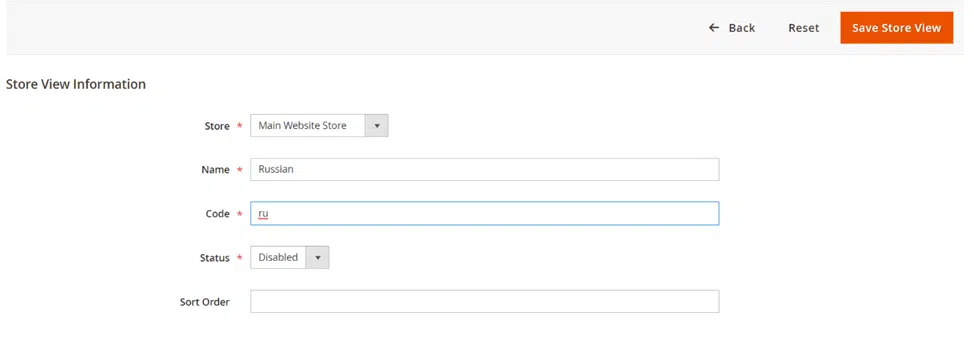
- Der Name des Shops ist das, was der Benutzer am vorderen Ende Ihrer Website sieht, daher empfehlen wir, ihn nach der Sprache zu benennen, die Sie hinzufügen.
- Der Status sollte Aktiviert sein, damit die potenziellen Kundengruppen die neue Seitenansicht sehen können.
- Die Option Sortierreihenfolge ist hilfreich, insbesondere wenn die neue Sprache die Standardsprache sein soll. Wählen Sie in diesem Fall eine Zahl aus, wobei die niedrigste Zahl 0 ist.
Sobald dies erledigt ist, wird Ihre Shop-Ansicht erstellt:
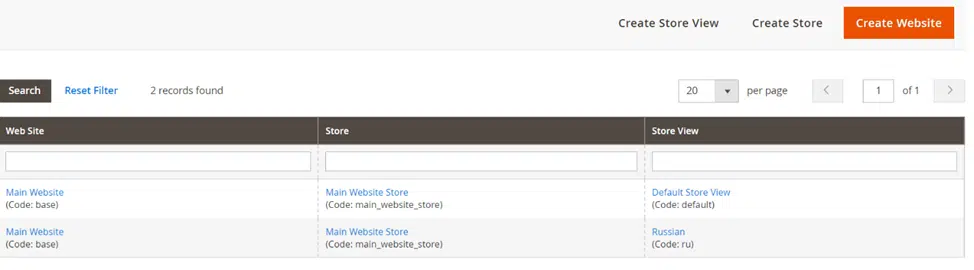
Wir empfehlen, den Cache zu löschen. Sie können dies tun, indem Sie in der Seitenleiste unter System auf Cache Management klicken.
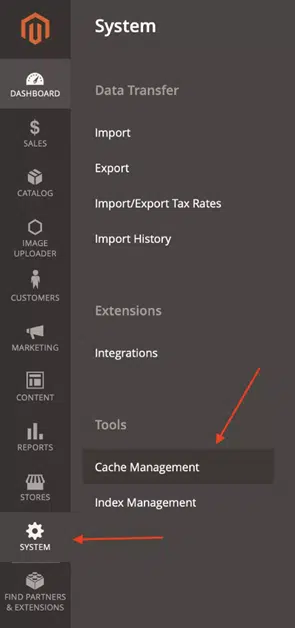
Wählen Sie anschließend Alle aus der Dropdown-Liste und klicken Sie auf Senden.
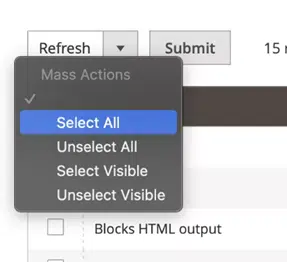
Rufen Sie dann die Website auf. Sie sollten in der Kopfzeile der Plattform ein Dropdown-Menü sehen, mit dem Sie zwischen den Shop-Ansichten wechseln können. Diese Ansicht kann je nach verwendetem Theme unterschiedlich aussehen.
Auswählen der Sprache für die Shop-Ansicht
Nun können Sie die Sprache für die Shop-Ansicht auswählen, indem Sie in der Seitenleiste auf Stores und dann auf Configuration klicken.
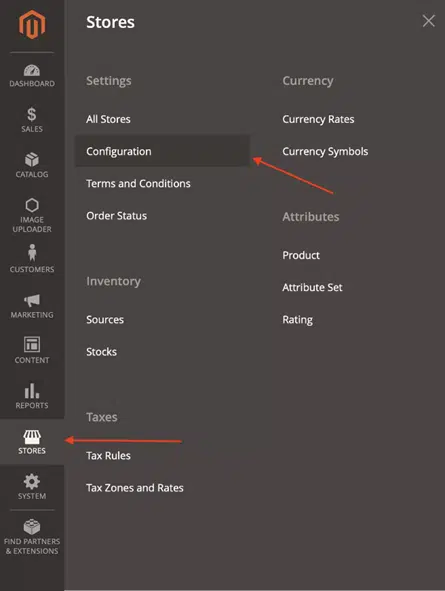
Wählen Sie nun die neu erstellte Ladenansicht aus dem Dropdown-Menü aus.
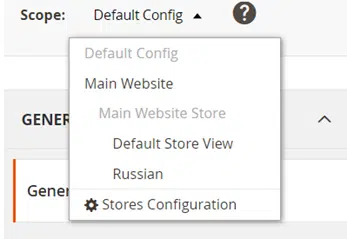
Klicken Sie anschließend auf die Registerkarte Allgemein im Abschnitt Allgemein. Das Feld Website verwenden rechts neben dem ersten Feld sollte nicht markiert sein.
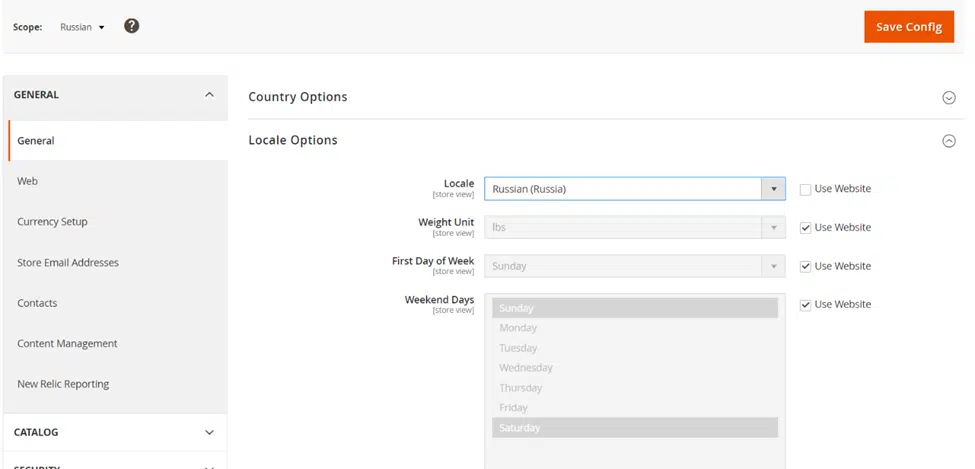
Wählen Sie nun die Sprache aus dem Dropdown-Menü Locale (zuerst die Sprache, dann das Land) und klicken Sie auf Save Config.
Nun können Sie die Sprachpakete installieren.
INSTALLATION VON MAGENTO 2 SPRACHPAKETEN
Magento 2 bietet die Möglichkeit, freie und Open-Source-Sprachpakete zu installieren. Sie finden diese auf dem Magento Marketplace, und einige von ihnen sind kostenlos. Dies ist der erste sichtbare Schritt in Richtung Übersetzung Ihrer E-Commerce-Plattform – die allgemeinen Zeichenfolgen, die in der Navigation der Website erscheinen, werden automatisch übersetzt.
Anstatt den Inhalt Ihres Magento zu übersetzen, wird eine grafische Oberfläche Ihrer Plattform in der von Ihnen aktivierten Sprache erstellt. Dies ist Store Front, eine grafische Benutzeroberfläche für Ihre Magento-Plattform, die einen leeren „Container“ in Ihrem Magento erstellt.
Um Ihre kommerziellen Inhalte zu übersetzen (Produkttitel und -beschreibungen, Gast-Checkouts und Warenkörbe, E-Mails, Dropdown-Menüs usw.), können Sie die Übersetzungen Ihrer Produktbündel manuell mit dem Translate Inline-Tool hinzufügen, ein Übersetzungs-Plugin installieren oder die Texte in eine CSV-Datei exportieren.
Unabhängig davon, welchen Weg Sie wählen, kann unsere Agentur Sie bei Ihren Bemühungen unterstützen.
OPTION 1: MANUELLE ÜBERSETZUNG IHRER E-COMMERCE-PLATTFORM
Das Tool Translate Inline ist verfügbar, wenn Sie im Entwicklermodus arbeiten. Wenn der Translate Inline-Modus aktiviert ist, wird jeder Text auf der Seite, der bearbeitet werden kann, rot umrandet. So lassen sich Feldbezeichnungen, Meldungen und andere Texte, die im gesamten Schaufenster und in der Verwaltung erscheinen, leicht bearbeiten. Um das Translate Inline-Tool zu verwenden, muss Ihr Browser Pop-ups zulassen.
Schritt 1: Deaktivieren Sie den Ausgabe-Cache
Gehen Sie in der Admin-Seitenleiste zu System > Tools > Cache Management.
Aktivieren Sie die folgenden Kontrollkästchen:
- – HTML-Ausgabe blockieren
- – Seiten-Cache
- – Übersetzungen
Setzen Sie das Kontrollkästchen Aktionen auf Deaktivieren und klicken Sie auf Senden.
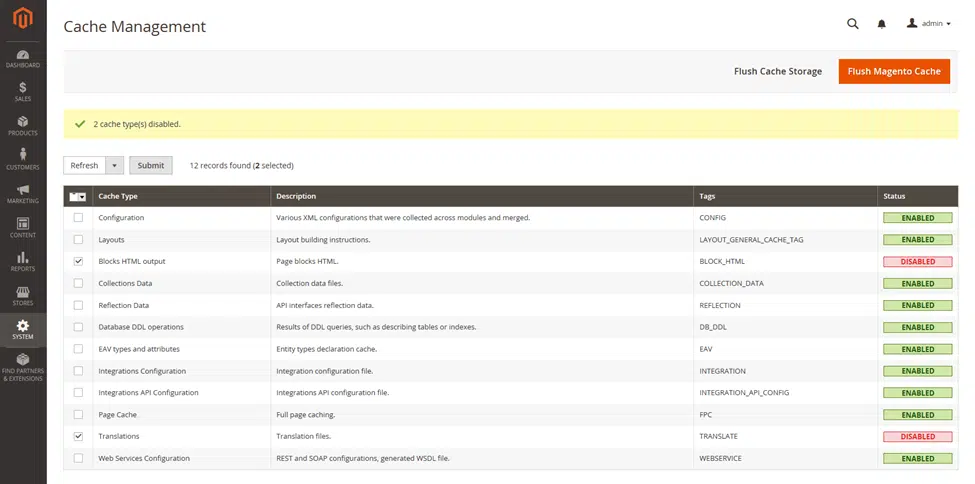
Schritt 2: Aktivieren Sie das Tool „Inline übersetzen“.
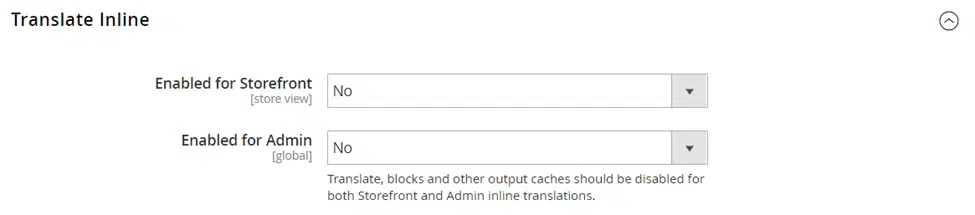
Setzen Sie Enabled for Storefront auf Yes.
Wenn Sie fertig sind, klicken Sie auf Save Config.
Wenn Sie dazu aufgefordert werden, aktualisieren Sie die ungültigen Caches, aber lassen Sie die deaktivierten Caches vorerst so wie sie sind.
Schritt 3: Aktualisieren Sie den Text
Öffnen Sie Ihre Storefront in einem Browser und gehen Sie zu der Seite, die Sie bearbeiten möchten.
Ändern Sie bei Bedarf die Sprache, um die Shop-Ansicht anzupassen. Jede rot umrandete Textzeile kann übersetzt werden. Wenn Sie mit dem Mauszeiger über das Textfeld fahren, wird das Buchsymbol angezeigt.
Klicken Sie auf das Buchsymbol, um das Fenster Übersetzen zu öffnen, und gehen Sie dann wie folgt vor:
Wenn sich die Änderung auf eine bestimmte Filialansicht bezieht, aktivieren Sie das Kontrollkästchen Filialansicht spezifisch.
Geben Sie den neuen benutzerdefinierten Text ein.
Wenn Sie fertig sind, klicken Sie auf Senden.
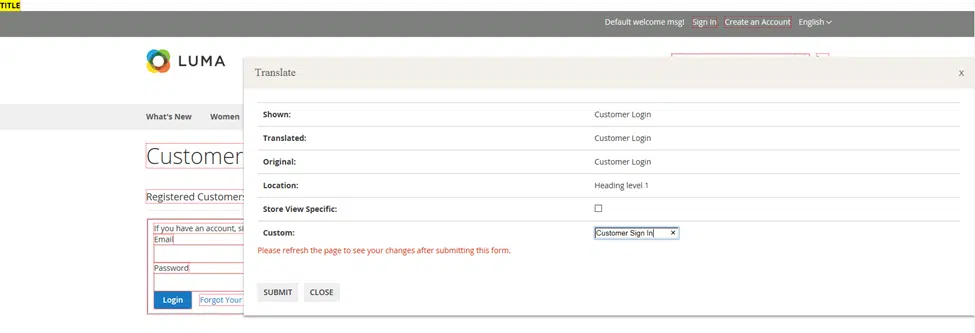
Um Ihre Änderungen auf Ihrer Website zu sehen, drücken Sie die Taste F5, um den Browser zu aktualisieren.
Wiederholen Sie diesen Vorgang für alle Elemente im Shop, die geändert werden müssen.
Schritt 4: Wiederherstellen der ursprünglichen Einstellungen
Kehren Sie zum Admin-Bereich Ihres Magento zurück und gehen Sie die gleichen Punkte wie in Schritt 2 durch, um Enabled for Storefront auf No zu setzen.
Wenn Sie fertig sind, klicken Sie auf Save Config.
Gehen Sie in der Admin-Seitenleiste zu System > Tools > Cache Management.
Aktivieren Sie das Kontrollkästchen der folgenden Ausgabecaches, die zuvor deaktiviert waren.
Setzen Sie das Steuerelement Actions auf Enable und klicken Sie auf Submit.
Wenn Sie dazu aufgefordert werden, aktualisieren Sie alle ungültigen Caches.
Schritt 5: Überprüfen Sie die Änderungen in Ihrem Shop
Öffnen Sie Ihr Schaufenster und überprüfen Sie alle aktualisierten Seiten, um sicherzustellen, dass die Änderungen richtig sind. Wenn Sie Änderungen in einer speziellen Ansicht vorgenommen haben, nutzen Sie die Sprachauswahl, um zu der entsprechenden Ansicht zu wechseln.
Es gibt keinen Grund, warum Sie sie selbst übersetzen müssen. Wenn Sie Zugang zu Ihrem Admin-Panel haben, können wir Übersetzungen für Sie hinzufügen. Vergessen Sie jedoch nicht, dass die manuelle Eingabe der Übersetzungen zeitaufwändig und oft mühsam sein kann, wenn Ihr Magento viele Produkte hat oder Sie sie in viele Sprachen übersetzen. Manchmal lohnt es sich, eine andere Option in Betracht zu ziehen, wie in den folgenden Abschnitten beschrieben.
OPTION 2: ÜBERSETZEN DES INHALTS AUSSERHALB DES E-COMMERCE-SHOPS
Eine weitere Möglichkeit besteht darin, den Inhalt zu exportieren und ihn an einen Übersetzer oder ein professionelles Übersetzungsbüro zu schicken. Das Exportieren von Text für die Übersetzung ist ein intelligenter Ansatz, der es Übersetzern ermöglicht, außerhalb der Magento-Umgebung mit professionellen Übersetzungstools zu arbeiten. Hier bei Skrivanek verwenden wir Trados und Phrase als unsere wichtigsten CAT-Tools, aber wir sind immer offen für die Integration anderer Übersetzungstools, wenn Sie eine geeignetere Wahl haben. Dies erfordert einige Programmier- und Kodierkenntnisse, oder Sie können Ihren Magento-Entwickler um Unterstützung bitten.
Es gibt einige Vorteile, die Sie kennen sollten:
- – Ihre Sicherheit, dass bei der Übersetzung nichts ausgelassen wird
- – Ihre Magento-Inhalte bleiben konsistent, so dass Ihre Plattform professionell und zuverlässig wirkt
- – Sie sparen Zeit und Geld
GENERIERUNG EINER CSV-DATEI FÜR DIE SPRACHÜBERSETZUNG IN MAGENTO 2.
Wenn Sie eine .csv-Datei für die Übersetzung vorbereiten, müssen Sie einen Ordner mit dem Namen „i18n“ in Ihrem Modulordner erstellen: app/code/Namespace/Modulname/i18n
Erstellen Sie daneben eine csv-Datei mit einem Sprachcode, der für Deutsch (Germany) -> de_DE.csv lautet.
In die csv-Datei können Sie die zu übersetzenden Wörter und Sätze manuell oder mit der über die Kommandozeile übersetzten csv-Datei hinzufügen:
- bin/magento i18n:collect-phrases [-o|-output=“<csv-Datei Pfad und Name>“] [-m|-magento] <Pfad zum Verzeichnis zum Übersetzen>
wo:
- <Pfad zum zu übersetzenden Verzeichnis> – sucht nach Dateien, die zu übersetzende Phrasen enthalten
- -m -magento – erforderlich, um ein Sprachpaket aus diesem Übersetzungswörterbuch zu erstellen
- -o -output=“<Pfad>“ – gibt den absoluten Dateisystempfad und Dateinamen der zu erstellenden .csv-Datei des Übersetzungswörterbuchs an.
ÜBERSETZEN EINER CSV-DATEI IN MAGENTO 2
Wenn Sie schließlich eine Datei mit dem gesamten zu übersetzenden Text haben, können Sie diese an uns schicken, um eine professionelle Übersetzung zu veranlassen. Wir haben viel Erfahrung mit der Übersetzung von Dateien dieser Art. Es ist wichtig, einige Regeln zu befolgen.
ÜBERSETZUNGSRICHTLINIEN
Alle Zeichenfolgen sollten mit Anführungszeichen beginnen und enden.
- – Jede Zeichenfolge sollte durch ein Komma (,) und nicht durch ein Semikolon oder ein anderes Zeichen getrennt werden.
- – Achten Sie beim Übersetzen auf Platzhalter wie %1, %2.
- – Ihr Texteditor sollte in der Lage sein, eine bearbeitete CSV-Datei in UTF-8-Kodierung zu speichern.
- – Bei allen Zeilen wird zwischen Groß- und Kleinschreibung unterschieden, und die erste Nachricht muss genau so kopiert werden, wie sie in der Standardversion en_US erscheint. Sie sollten nur den Inhalt der zweiten Spalte ändern.
Als Ergebnis erhalten Sie eine gesammelte Liste aller vorhandenen Phrasen und Wörter für jede gewünschte Sprache, die jeweils von Fachleuten übersetzt wurden.
ANWENDUNG DER ÜBERSETZUNG IN MAGENTO 2
Nun müssen Sie die Übersetzung, die Sie in die .csv-Datei eingegeben haben, anwenden.
Wechseln Sie im Terminal mit folgendem Befehl in Ihr Magento 2-Stammverzeichnis:
- cd /FULL_PATH_TO_YOUR_MAGENTO2
Entfernen Sie die folgende Datei:
- pub/static/frontend/<anbieter>/<theme_name>/<locale_code>/js-translation.json
Führen Sie den Befehl deploy aus, um die Änderungen in der Lokalisierung zu erhalten:
- php bin/magento setup:static-content:deploy -theme <Hersteller>/<theme_name> <locale_code>
Löschen Sie den Cache und laden Sie das Frontend neu.
- php bin/magento cache:flush
Das war’s. Jetzt können Sie Ihr magento commerce in einer neuen Sprache genießen.
OPTION 3: INSTALLIEREN DES ÜBERSETZER-PLUGINS IN IHREM MAGENTO-E-COMMERCE-PLATTFORM
Sie können das Plugin von der offiziellen Website des Magento-Marktplatzes herunterladen (https://marketplace.magento.com/). Es gibt eine sehr große Auswahl an Plug-ins, von kostenlos bis kostenpflichtig.
Wenn Sie das richtige Plugin ausgewählt und installiert haben, müssen Sie die Caches aktualisieren. Die neue Shop-Ansicht kann über http://yoursite.com/index.php?___store=store_code aufgerufen werden.
Eine der Plattformen, deren Verwendung wir empfehlen, ist Smartcat. Diese Plattform ist kostenlos und verbindet Übersetzungskunden und Lieferanten in einer kollaborativen Umgebung. Sie ermöglicht einen Produktionsworkflow in Echtzeit.
Mit dieser Erweiterung werden die zu übersetzenden Inhalte auf Ihren Wunsch hin an Ihr Smartcat-Konto weitergeleitet. Nach Abschluss der Übersetzung wird der Inhalt automatisch wieder in den Online-Händler gestellt.
Was Sie tun müssen:
- – Melden Sie sich unter https://www.smartcat.com/ an und erstellen Sie ein Smartcat-Konto.
- – Integrieren Sie Ihre Plattform mit einem bestimmten Smartcat-Konto
- – Erstellen Sie mehrere Übersetzungsprofile mit unterschiedlichen Einstellungen
- – Wählen Sie Skrivanek als Anbieter
- – Senden Sie automatisch neue oder aktualisierte Inhalte zur Übersetzung
- – Konfigurieren Sie den Satz der zu übersetzenden Attribute
- – Wählen Sie die Phasen des Übersetzungsworkflows – Übersetzung, Bearbeitung, Korrekturlesen, etc.
- – Senden Sie den Inhalt an ein bestimmtes Smartcat-Projekt
- – Senden Sie die Inhalte zur Übersetzung in Stapeln
Skrivanek bietet nicht nur ein umfassendes Angebot an Übersetzungsdienstleistungen, sondern kann auch einfache technische Unterstützung leisten, wenn Sie eine maschinelle Übersetzung bevorzugen.
3 WICHTIGE FAKTOREN, DIE SIE BEI DER LOKALISIERUNG IHRES MAGENTO-SHOPS BERÜCKSICHTIGEN SOLLTEN
- In Magento können Sie auch Währungen übersetzen, indem Sie die Einstellungen in der Magento-Administrationsoberfläche ändern.
- Wenn Sie mehrere Zahlungsmethoden (PayPal, Worldpay, Klarna o.ä.) in Ihre E-Commerce-Plattform integriert haben, stellen Sie sicher, dass Sie die Sprachen, mit denen Ihr Zielmarkt vertraut ist, mit der Magento-Zahlungsintegrationserweiterung hinzufügen.
- Um Ihre SEO-Anforderungen zu erfüllen, machen Sie Ihre Plattform mehrsprachig, indem Sie Domains, URLs, Tags, Meta-Beschreibungen, Schlüsselwörter und andere Elemente der Suchmaschinenoptimierung übersetzen.
SCHLUSSFOLGERUNGEN
Wir hoffen, dass Sie diesen Leitfaden zur Lokalisierung Ihres Magento-Shops hilfreich fanden. Wenn Sie Ihre Hausaufgaben gemacht und einige detaillierte Recherchen angestellt haben, lassen Sie uns wissen, ob wir Ihnen bei der Lokalisierung helfen können, vielleicht sogar bei der Erstellung Ihrer Inhalte, damit Sie sich auf andere Geschäftselemente konzentrieren können.
Wenn Sie es richtig machen, sollte die Lokalisierung Ihnen helfen, Ihren monatlichen Gesamtumsatz zu steigern und mehr Kunden auf Ihre Website zu locken. Wir freuen uns auf ein Gespräch mit Ihnen!